Det er veldig mange gode Chrome-utvidelser der ute for arbeid og lek, men hva nytter det med utvidelser hvis du glemmer å bruke dem? Du kan bare feste så mange utvidelser til høyre for Omnibar Google Chrome, men heldigvis er det en bedre måte å raskt aktivere utvidelser mens du bruker Google Chrome på din bærbare datamaskin, skrivebord eller Chromebook: tastatursnarveier. Google Chrome lar deg sette en tilpasset hurtigtast og tildele den til utvidelsen din - og utviklere kan til og med tilby flere utvidelseshandlinger som du kan tilordne til flere forskjellige taster - og de er latterlig enkle å gjøre satt opp.
Faktisk er den vanskeligste delen av hele denne opplevelsen å prøve å bestemme hvilken nøkkelkombinasjon du skal bruke til snarveien din.
VPN-avtaler: Lifetime-lisens for $ 16, månedlige planer til $ 1 og mer
Hvordan lage snarveier for Google Chrome-utvidelser
- Åpen Google Chrome.
-
Klikk på trepunktsmeny øverst til høyre.
 Kilde: Android Central
Kilde: Android Central - Klikk Flere verktøy.
-
Klikk Utvidelser.
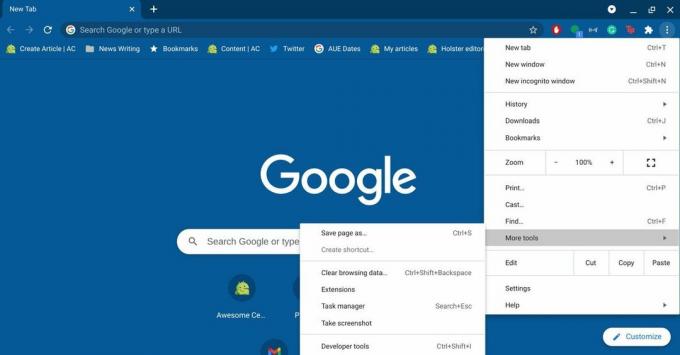 Kilde: Android Central
Kilde: Android Central -
Klikk på trelinjemeny øverst til venstre.
 Kilde: Android Central
Kilde: Android Central -
Klikk Tastatursnarveier.
 Kilde: Android Central
Kilde: Android Central -
Klikk på blyant ved siden av en utvidelsesgenvei.
 Kilde: Android Central
Kilde: Android Central -
trykk nøkkelkombinasjon du vil bruke til snarveien. Alle snarveier må inneholde Ctrl-tasten, Alt-tasten eller Søketasten (bare Chromebooks).
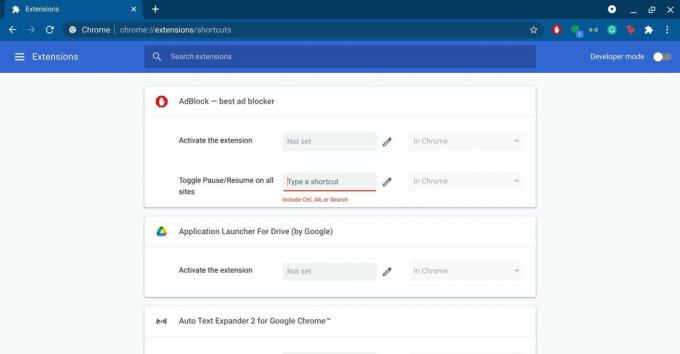 Kilde: Android Central
Kilde: Android Central -
Som standard fungerer snarveien bare når du er i et aktivt Google Chrome-vindu, men på Chromebooks kan du også angi det som en global snarvei ved å trykke på nedtrekksmenyen til høyre for blyantikonet.
 Kilde: Android Central
Kilde: Android Central -
Trykk på Global.
 Kilde: Android Central
Kilde: Android Central
Når du bestemmer snarveier for Chrome-utvidelser
Det er noen ting du må huske på når du faktisk lager nøkkelkombinasjonene for snarveiene dine, hvorav den første er at det allerede er ganske mange snarveier. Chrome OS-hurtigtaster er brede og varierte, spesielt når det gjelder Alt og Crtl, og selve Chrome-nettleseren bruker mange Ctrl-baserte snarveier. Et økende antall snarveier knyttes også til Søketasten, for eksempel utvidet utklippstavle i Chrome OS 89. Hvis du trenger hjelp til å finne ut om det allerede er snakket om en snarvei, kan du enkelt finne de viktigste snarveiene på Chrome OS ved å trykke Ctrl + Alt + /.
Ara Wagoner
Ara Wagoner er en forfatter på Android Central. Hun temaer telefoner og stikker Google Play Musikk med en pinne. Når hun ikke skriver om hjelp og hvordan hun gjør det, drømmer hun om Disney og synger sanger. Hvis du ser henne uten hodetelefoner, RUN. Du kan følge henne på Twitter på @arawagco.
